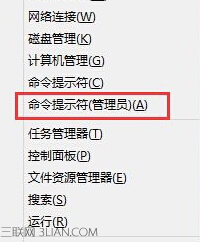萬盛學電腦網 >> Windows xp教程 >> 帶你全面了解WinXP安裝盤工具集
帶你全面了解WinXP安裝盤工具集
WinXP經常會發生許多故障,針對各種各樣的故障,WinXP系統的“所有程序”菜單,“系統工具”下面就有一大堆工具讓你選擇。很多朋友也會借助網絡上的軟件來幫忙解決問題。其實不止是這些,WinXP系統安裝盤上還准備了一個更加豪華的工具集,全稱為Windows支持工具(Support Tools)的工具集,它專門為一些經驗豐富的用戶而准備的。下面讓小編帶你全面了解這個WinXP安裝盤工具集。

在正式挖掘這個寶藏之前,小編要警告各位:誤用某些工具可能危及系統本身的安全。不要為了使用工具而使用工具,運行每一個工具之前心中要有明確的目標,慎重操作。
默認安裝的WinXP不帶Support Tools,這些工具必須用Windows安裝CD手工安裝。安裝期間,向導會詢問要執行典型安裝還是完全安裝,典型安裝方式將安裝57個工具,完全安裝方式將安裝103個工具。安裝結束後,Program Files目錄下會增加一個新文件夾Support Tools.采用完全安裝方式得到的工具自然比較多,多出來的工具主要用來診斷網絡、服務器有關的問題。
我們可以舉幾個例子看看Support Tools的豐富功能:應用程序監視器Apimon.exe,對所有的函數調用進行計數、計時,能夠監視頁面失效錯誤;磁盤探測器Dskprobe.exe,直接訪問、編輯、保存和復制硬盤驅動器的各個區域,這些區域可能難以用常規的方法訪問,例如它能夠替換硬盤的主引導記錄(MBR)、修復損壞的分區表;還有一個是Windiff.exe,能夠分析兩個文件或文件夾,比較兩者有哪些差別。
一、常規使用過程
如果你要了解某個程序的一般使用過程,最好的辦法是閱讀Support Tools的幫助文檔,它就在“所有程序”菜單下面。在這個幫助文檔中,你可以找到一個按照字母順序排列的工具清單,其中包含Support Tools絕大部分工具及其功能說明。部分工具帶有獨立的。hlp幫助文件,打開\Program Files\Support Tools文件夾,雙擊一個。hlp文件就可以查看其內容。
大部分工具可以用雙擊Program Files\Support Tools文件夾中。exe文件的方式啟動,不過並非每一個工具都有圖形用戶界面,有些工具必須從命令行運行,這類工具的運行方式通常用命令行參數控制,輸入某個工具的程序名稱再加上“/?”參數可以獲得命令行參數的清單及其用途說明。
二、從命令行安裝
有時Windows XP不能啟動,需要Support Tools幫忙找出故障原因。但是,如果系統尚未安裝Support Tools,想要使用Support Tools也就根本不可能了。不必擔心,Msiexec可以幫上忙。Msiexec可以從命令行執行Windows Installer(Windows安裝程序)的安裝、修改和其他操作。
在命令行上執行Support Tools典型安裝的命令是:msiexec /i x :\support\tools\suptools.msi /q,其中x是CD驅動器的盤符。完全安裝的命令則為:msiexec /i x:\support\tools\suptools.msi /q ADDLOCAL=ALL,其中ADDLOCAL=ALL表示安裝所有的工具。
三、處理軟件卸載故障
用完某個軟件之後,你可能想要將它刪除。不過,有時原本應該輕而易舉的刪除操作,系統卻莫名其妙地死機,或者出現稀奇古怪的錯誤信息。導致刪除故障的原因很多,可能是軟件本身未經充分測試,也可能是注冊表配置損壞或失效。不要急,Support Tools能夠助你一臂之力。實際上,你可以找到兩個Windows Installer的清除工具:msicuu.exe,msizap.exe.後者的英文名稱是Windows Installer Zapper,只能從命令行運行。
msicuu.exe:該工具能夠清除在Windows資源管理器中安裝程序時加入到系統的文件、文件夾和注冊表信息。如果控制面板中的“添加或刪除程序”對某個軟件無效,msicuu.exe值得一試。msicuu.exe提供了一個簡單易用的對話窗口,幫助你清除有問題的軟件。注意使用msicuu.exe時必須用管理員身份登錄Windows XP,否則系統將提示錯誤信息。
上一頁12下一頁共2頁
凡是用msicuu.exe執行的動作都記錄在一個日志文件中,它就是保存在Windows\temp目錄下的msicu.log文件。這個日志文件的內容是不斷累積的,每次你刪除一個軟件,操作細節就記錄到該日志。
msizap.exe:主要功能與msicuu.exe相似,兩者最大的區別是msizap.exe從命令行運行,不提供窗口界面。另外必須注意的是,msizap.exe有可能刪除必不可少的系統文件,所以只有當“添加或刪除程序”、msicuu.exe都無效時,才可以考慮使用msizap.exe.啟動msizap.exe的方式是:點擊“開始”-“所有程序”-“Windows Support Tools”-“Command Prompt”,輸入msizap.exe並按Enter鍵。msizap.exe將在命令窗口中顯示出可用的命令行參數。
用msizap.exe清除某個已安裝的軟件,必須在命令行上指定軟件在注冊表中的標識。軟件的標識可以在注冊表的HKEY_LOCAL_MACHINE/Software/Microsoft/Windows/CurrentVersion/Uninstall鍵下面找到。例如,如果要用msizap.exe來清除所有與Acme AntiVirus軟件有關的內容,執行命令:msizap T {66Ch7520-B423-4BD1-A7E4-75BB8B44740E}.
四、管理文件和目錄
Directory Disk Usage即diruse.exe,它也是一個命令行工具。你可以用它來查看目錄的大小、詳細的壓縮信息(只適用於NTFS分區)。除了文件夾占用的磁盤空間,它還能夠設置指定文件夾的最大空間限額,當文件夾占用的空間超出限額時會出現警報。
diruse.exe是管理公用PC的理想工具,結合運用Windows的磁盤管理功能就可以密切監視所有的用戶帳戶。擁有管理員權限的用戶能夠檢查所有目錄的使用情況,包括不屬於當前帳戶的目錄。
當Windows不能啟動,只能進入恢復控制台時,Support Tools是不可多得的救命法寶。例如,你可以用文件版本工具(filever.exe)查看保存在目錄中的執行文件信息,包括查看通常只能在Windows正常運行時看到的詳細說明,特別是獲得。exe文件的精確版本號。
五、文件信息
可視化文件信息工具(vfi.exe)可以用“運行”對話框啟動,它是一個帶有圖形界面的工具。你可以用它顯示鑫募南晗該枋鲂畔ⅰ@纾慊鞑說ァ癋ile”-“Add a file”(或Add a directory),然後加入要查看詳細信息的文件或目錄,vfi.exe將在一個表格中顯示出文件的屬性,包括文件名稱、擴展名、創建日期、修改日期、版本、語言、代碼頁,等等。
如果要比較來自不同位置的文件,vfi.exe是一個理想的工具。vfi.exe還有一個值得稱道的功能,它能夠修改文件的原始創建日期,點擊Touch按鈕就可以顯示出一個日歷和時鐘,你只要設置好日期、時間信息再點擊OK就可以了。
六、尋找重復的文件
重復文件查找工具(dupfinder.exe)或許是Support Tools中最實用的工具之一。如果你打算好好清理一番系統中的多余文件,dupfinder.exe絕對值得一試。dupfinder.exe提供了圖形用戶界面,很容易使用。即便如此,使用的時候仍應該小心,找到重復的文件之後不要立即刪除。較為穩妥的辦法是先把重復的文件改名,看看系統是否正常運行,試驗一段時間確認系統功能不受影響之後,再來刪除重復的文件。
啟動dupfinder.exe後,在Search in輸入框中輸入一個目錄名稱(默認C:\),點擊Start Search按鈕開始搜索。搜索整個C:驅動器可能需要不少時間。
搜索結果顯示在窗口下方的列表中。右擊一個文件,可以對該文件執行刪除、移動、改名、查看信息等操作。刪除Windows系統文件夾(及其子文件夾)的文件一定要慎重,如果其它文件夾裡面有重復文件,應當優先保留Windows系統文件夾的文件。
今後你的WinXP系統無論是發生什麼故障,只要找到問題產生的原因,就能在光盤裡找到對症的工具,研究清楚裡面每一項工具的使用方法和產生作用,那麼就再也沒有什麼問題可以難倒你了。當然如果是新手朋友們那小編還是建議大家多看看本篇教程以及一些高手的操作方法哦。
上一頁12 下一頁共2頁